Обработка позволяет создавать документы любого типа копированием документов прошлых периодов.
| Артикул | 736 |
| Обновлено | 26.12.2022 |
| Исходный код | Открыт |
| Изменение конфигурации | Не требуется |
| Покупок | 7 |
- BAS ERP (Украина)
- BAS Комплексное управление предприятием 2 (Украина)
- BAS Управление торговлей 3 (Украина)
- Бухгалтерия для Казахстана 3.0
- Бухгалтерия предприятия 3.0
- Комплексная автоматизация 2.4 (Беларусь)
- Комплексная автоматизация 2.4 и 2.5
- Розница 2.2 и 2.3
- Управление нашей фирмой 1.6
- Управление нашей фирмой 3.0
- Управление предприятием ERP 2.4 и 2.5
- Управление торговлей 11.4 и 11.5
- Управление торговлей 3 (Беларусь)
- Управление торговлей 3 (Казахстан)
разработка также доступна по подписке Премиум
Как скопировать номенклатуру из одного документа в другой в 1С 8.3?
Иногда одни и те же документы создаются из месяца в месяц. Например, какие-либо ежемесячные услуги. Данная обработка позволяет выполнить групповое копирование документов прошлого периода.
В верхней части обработки нужно заполнить отборы:
- Период – за этот период будут выбраны документы.
- Тип документа – тип отбираемых документов, можно выбрать любой тип документа.
- Отборы по организациям и контрагентам – чтобы в выборку попали только документы по определенным организациям или контрагентам. Если отбор не заполнен, то считается что его нет.

После заполнения отбора нужно нажать на кнопку Заполнить . В нижней части будет заполнен список документов.

Для копирования нужно отметить нужные документы галочками, а также указать настройки копирования.

- Период копирования – здесь нужно выбрать тот месяц, в который нужно скопировать документ. В результате у нового документа будет то же число, что и у старого документа, но месяц и год будут взяты из данного реквизита. Например, старый документ был за 25 октября 2021, Период копирования = ноябрь 2021, у нового документа будет дата 25 ноября 2021.
- Дата копии – если заполнен данный реквизит, то все новые документы будут создаваться с этой датой. Нужно заполнить или Период копирования или Дату копии.
- Проводить документы – если установлена данная галка, то новые документы будут проводиться.
- Создавать счета фактуры – работает только при копировании поступлений и реализаций товаров. Будут автоматически созданы счета-фактуры.
Затем нужно нажать на кнопку Скопировать . В колонке Копия будет ссылка на созданные документы, по двойному клику можно открыть созданный документ:
Как скопировать строки из одного документа в другой в программе 1С


Дмитрий Медведков программист, консультант 1С
Работаю в 1С с 2012-го, специализируюсь на УТ 11
Имею 10 квалифиционных сертификатов 1C:Профессионал, 1С:Специалист и 1С:Специалист-консультант
Руководство по правильному включению или отключению характеристик номенклатуры в ситуации, когда уже зарегистрированы операции товародвижения.
Обработка позволяет делать массовое заполнение документов реализации, счетов-фактур, счетов на оплату и отчетов о розничных продажах (по данным файла или документов продаж прошлых периодов) с возможностью последующей печати комплекта документов.
Обработка позволяет заполнять документы товародвижения из внешних табличных файлов (Excel, dbf и т.п.) произвольной структуры.
Источник: www.coderstar.ru
Как из 1С 8.3 выгрузить в Excel, PDF, Word или HTML
Довольно часто у пользователей возникает необходимость сохранить данные из 1С 8.3 в файл, к примеру, pdf, Word, Excel и прочие форматы. Например, отправить по электронной почте другому человеку отчет, сделать расчеты в Excel. К сожалению, не все пользователи знают, что выгрузить такие данные из 1С очень просто самостоятельно без посторонней помощи.
Выгрузка таблиц из 1С
Не редко создается необходимость выгрузить список каких – либо данных из табличной части документа, формы списка, журнала документов и т. п. Такие задачи часто единичны, и нецелесообразно привлекать специалиста для написания отчета.
Например, вам нужно получить всю номенклатуру с видом «Материалы» при этом нужны только колонки «Номенклатура» и «Единица».
В том случае, когда необходимо выгрузить данные с их фильтрацией, первым делом, необходимо настроить список в меню «Ещё» табличной части.

Наша команда предоставляет услуги по консультированию, настройке и внедрению 1С.
Связаться с нами можно по телефону +7 499 350 29 00.
Услуги и цены можно увидеть по ссылке.
Будем рады помочь Вам!
В появившемся окне из левой части (доступные поля) необходимо выбрать те, по которым вы будете делать отбор (в данном случае «Вид номенклатуры»). В правой части окна устанавливаются значения параметров отбора. При этом вид сравнения не ограничивается одним лишь равенством.
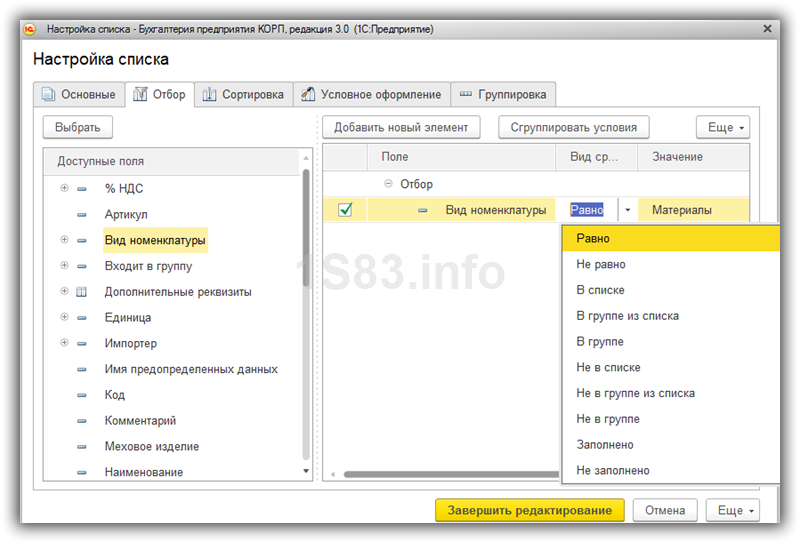
После того, как был установлен обор, в форме списка справочника «Номенклатура» будут отображаться лишь те позиции, которые подходят под заданное условие.
Следующим шагом будет вывод данного списка в табличный документ.
В меню «Еще» выберите пункт «Вывести список».
Получите понятные самоучители по 1С бесплатно:
- Самоучитель по 1С Бухгалтерии 8.3;
- Самоучитель по 1С ЗУП 8.3.

Если вам нужно вывести не все колонки, как в нашем примере, то установите «галочки» только на тех, которые необходимы.

В итоге вы получаете, по сути, отчет, который можем сохранить в любой доступный формат. Как это сделать будет рассмотрено ниже. Подобным образом можно выгружать табличные части документов и справочников, данные из журналов документов, форм списков и не только.
Выгрузка отчетов и печатных форм из 1С
Любой отчет, печатную форму, табличный документ (например, который мы получили в нашем примере) в 1С 8.3 можно выгрузить во внешний файл в два клика.
На верхней панели программы находится кнопка сохранения во внешний файл (интерфейс «Такси»). Она будет активна на любых отчетах и печатных формах, где доступно сохранение.

После нажатия на кнопку «Сохранить как» программа предложит вам выбрать формат, имя и место расположения полученного файла. Оформление сохраняется при условии его доступности в выбранном формате — HTML, PDF, Excel, Word.

Выгрузка базы данных 1С целиком
Разработчику о работе с 1С:Предприятие, Pascal, Паскаль
Решение вопросов, возникающие при автоматизации учета с помощью 1С:Предприятие. Паскаль.
Как скопировать документ в 1С:Предприятие 8.0,8.1,8.2,8.3?
![]() 09.12.2015 |
09.12.2015 | ![]() Автор Дмитрий
Автор Дмитрий
Как скопировать документ в 1С:Предприятие 8.0,8.1,8.2,8.3?
Процедура КакСкопироватьДокументВ1СПредприятие80_81_82_83() Док=Документы.ОприходованиеТоваров; СсылкаДокумента=Док.НайтиПоНомеру(«00000000010»,Дата(«20120101»)); Если Док.ПустаяСсылка()= СсылкаДокумента Тогда Сообщить(«Нет документа: №»+»00000000010»); Иначе НовыйДокумент=СсылкаДокумента.Скопировать(); НовыйДокумент.Дата=Дата(«20120102»); НовыйДокумент.Записать(); КонецЕсли; КонецПроцедуры
Ответ на вопрос: Как скопировать документ в 1С:Предприятие 8.0,8.1,8.2,8.3?
![]()
Рубрика: 1С:Предприятие 8.2, Новости
Источник: info1c.com